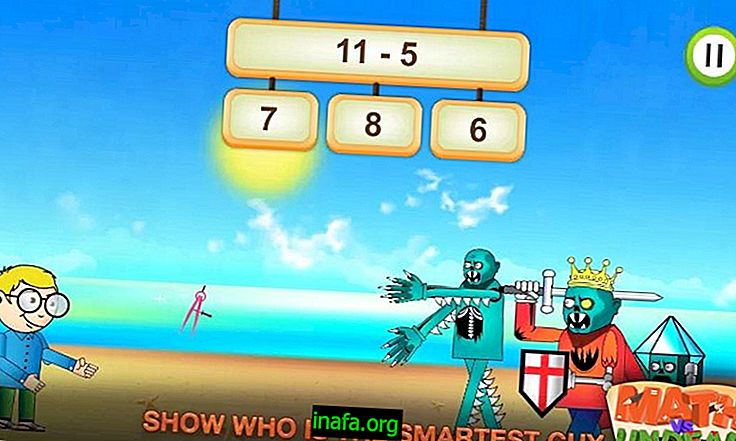Kodi pre PC - Ako používať aplikáciu pre filmy a seriály?
Potrebujete aplikáciu na pozeranie filmov a seriálov? Kodi pre PC je jedno z najlepších bezplatných riešení pre počítače a mobilné zariadenia!
Kodi je bezplatný program s otvoreným zdrojovým kódom, ktorý vám umožňuje organizovať a sledovať vašu mediálnu knižnicu, či už ide o filmy, televízne programy, šou alebo hudbu. Ideálne pre tých, ktorí stále uprednostňujú súbor na počítači, namiesto použitia streamingových služieb.
Pretože ide o otvorený zdroj, existuje množstvo rozšírení, doplnkov a prispôsobení, ktoré môžete použiť vo svojej verzii programu. To znamená, že aj keď vaši priatelia majú aj spoločnosť Kodi, sotva jedna verzia bude rovnaká.
Kodi má tiež verziu používanú na malých počítačoch, ako je napríklad známy Raspberry Pi. To isté platí pre mobilné platformy ako Android, Mac a iOS.
Nateraz tu je návod na inštaláciu Kodi na PC vo Windows 10 a starších verziách!
Ako nainštalovať Kodi pre Windows 10 PC
1 - Kliknutím na odkaz sa dostanete do Microsoft Store;
2 - Kliknite na ikonu lupy a do vyhľadávača App Store napíšte Kodi ;

3 - Kliknutím na túto ikonu prejdete na stránku Kodi;

4 - Kliknutím na tlačidlo Získať stiahnite Kodi;

5 - Otvorí sa aplikácia Microsoft Store. Kliknite na Inštalovať a stiahnite Kodi pre PC;

6 - Kliknutím na Otvoriť začnite používať Kodi pre PC vo Windows 10;

Hlavnou výhodou používania Kodi v systéme Windows 10 sú automatické aktualizácie, ktoré uľahčujú jeho používanie. Prečítajte si, ako inovovať systém Windows 10 na používanie tejto verzie Kodi, alebo pokračujte v čítaní nižšie, kde sa dozviete, ako nainštalovať Kodi pre PC na staršie verzie systému Microsoft.
Ako nainštalovať Kodi pre staršie počítače so systémom Windows
1 - V prípade predchádzajúcich verzií systému Windows prejdite na odkaz na stránku Kodi;
2 - Vyberte jednu z nainštalovaných možností kliknutím na jedno z tlačidiel Inštalátora . Činnosť závisí od konfigurácie vášho počítača. Takže vyskúšajte každú z nich a zistite, ktorá z nich pre vás funguje.

3 - Vyhľadajte program v priečinku sťahovaných súborov a dvojitým kliknutím otvorte inštalačný program;

4 - Postupujte podľa krok za krokom, aby ste úspešne nainštalovali Kodi pre PC!
Nezabudnite, že je zaujímavé skontrolovať stránku Kodi a skontrolovať nové verzie. Do konca tohto článku dňa 17.06.2019 je Kodi vo verzii 18.2.
Prvé nastavenie programu
Je čas začať porozumieť tomu, ako používať Kodi pre PC! Od tejto chvíle nezáleží na tom, či ste program nainštalovali v systéme Windows 10 alebo staršej verzii, napríklad Windows 7.
Ak chcete začať používať prvé nastavenia, otvorte aplikáciu Kodi. Natívne je v angličtine. Ak chcete zmeniť jazyk aplikácie na portugalčinu, postupujte takto:
1 - Kliknite na ikonu ozubeného kolieska;

2 - Vyberte rozhranie ;

3 - Teraz choďte na Regionálne ;

4 - Kliknite na Jazyk ;

5 - Vyberte portugalčinu (Brazília) ;

Kodi stiahne a nainštaluje balík v našom jazyku. Po dokončení sa niekoľkokrát vráťte na hlavnú obrazovku aplikácie.
Vyberte jednu z kategórií - Filmy, Seriály, Hudba a ďalšie - a kliknutím na časť Zadať súbory vložte prvé filmy a seriály do Kodi pre PC.

Teraz kliknite na tlačidlo Pridať videá .

Kliknite na tlačidlo Prehľadávať ;

Kliknite na priečinky, v ktorých sa nachádzajú vaše filmy a seriály.

Vrátite sa do predchádzajúceho okna. Potvrďte kliknutím na tlačidlo OK. Potom kliknite na položku Žiadne vedľa položky Tento adresár obsahuje .

Vyberte typ média, ktoré pridávate. V tomto príklade si vyberte Filmy .

Výber potvrďte kliknutím na tlačidlo OK . Potom vyberte priečinok, ktorý ste práve vytvorili;

Po dokončení tohto návodu sa vráťte na predtým prázdnu domovskú obrazovku:

Pripravte sa! Teraz viete základné nastavenia pre pohodlné sledovanie filmov a seriálov bez toho, aby ste museli prehľadávať zložky v počítači.
Čo si myslíte o Kodi pre PC?
Keď už túto aplikáciu poznáte, môžete sa dozvedieť viac o používaní nástrojov na počítači so systémom Windows.
Zostaňte teda na AppTuts a pozrite si naše odporúčania najlepších bezplatných aplikácií na zaznamenanie obrazovky vášho počítača!